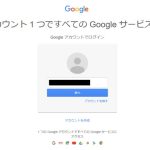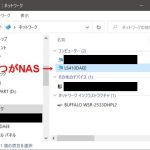GoogleのChromeブラウザをパソコンで使う場合、ショートカットキーでの画面スクロールがとても便利です。
この操作が機能しなくなるケースがありますので、原因と解決方法を図解で解説します。
目次
ショートカットキーでの一気の上下スクロール操作
Windows パソコンには、ショートカットキーで色々な操作をすることができます。
最も有名なのが、「ctrl+c」、「ctrl+v」のコピペですね。
今回取り上げるのは、画面内で一番下、一番上まで一気にスクロール(画面内を移動)するショートカットキーの操作です。
- ctrl+Home:一番上までスクロール
- ctrl+End:一番下までスクロール
(機種によっては、ctrl機能が不要な場合もあります)
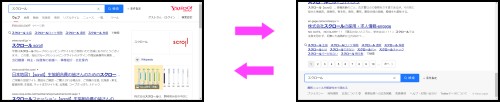
スクロール操作は、ブラウザでのWEB閲覧の時に多用されていて、実際にとても便利というより必須な方も多いと思います。
例えば、検索サイトでは、一番下まで一気にスクロールすると、前のページ・次のページへのリンクに一瞬で辿り着けます。
Google Chromeで一気に上スクロール・下スクロールができない原因
「ctrl+HOME」、「ctrl+END」便利な一気スクロールが、Google Chromeで機能しなくなる現象があります。
こうなると「↑」「↓」や「PageUp」「PageDawn」キーで少しずつスクロールするため、時間がかかりストレスも溜まります。
これは不具合・誤作動ではなく、原因はChromeの設定にあります。
1ヶ所、設定を変えるだけで解説しますので、その手順を次章で説明します。
【解決方法】Google Chromeで一気に上スクロール・下スクロールを可能にする方法
手順①:Chromeのメニューから【設定】を開く
まず、Chromeを立ち上げた状態で、画面枠の右上に三つの点が縦に並んだボタンがありますので、そちらを押してChromeのメニュー画面を開きます。
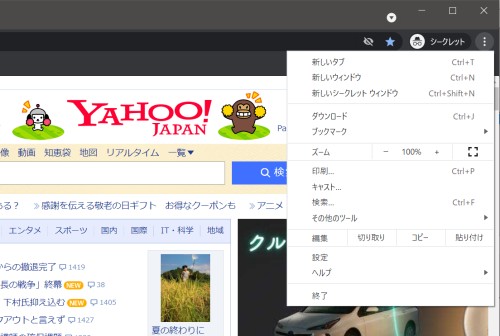
上図の通り、メニューが開きますので、この中にある【設定】をクリックします。
※上図の画面例では、メニューの下から3つ目に【設定】があります。
手順②:【詳細設定】から【ユーザー補助機能】を開く
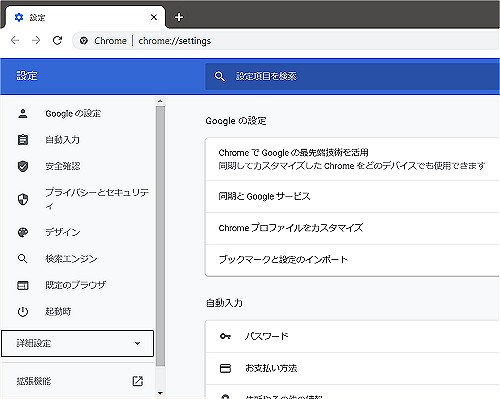
上図のようなメニュー画面が立ち上がりますので、左側の縦メニューの中にある【詳細設定】をクリックします。
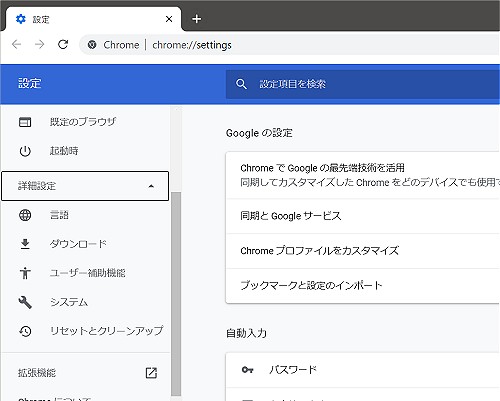
すると、【詳細設定】の中のメニューが縦に展開されて表示されます。画面の下に見切れてしまう場合、少し下にスクロールすると表示されます。
この中にある【ユーザー補助機能】をクリックします。
手順③:
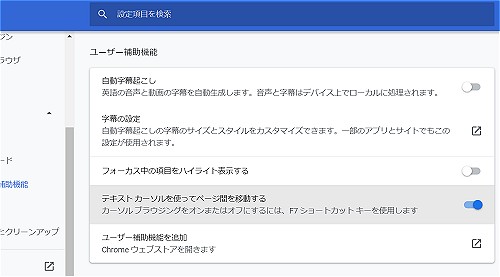
すると、画面左(画面サイズによっては中央)に、【詳細設定】の具体的な設定画面が表示されます。
この中にある【テキスト カーソルを使ってページ間を移動する】というメニューがあります。
こちらを【ON】から【OFF】にします。
以上で、解決です。
まとめ
Google Chromeで一気に上スクロール・下スクロールする操作について、行えない場合の原因、解決方法を取り上げました。
パソコンが苦手な方向けに図解で解説しましたが、簡単に述べると以下となります。
Chromeの【設定】>【詳細設定】>【ユーザ補助機能】で、【テキスト カーソルを使ってページ間を移動する】を【OFF】にする。
簡単に解決しますので、是非、試してみてください。